Microsoft Visual C++ 모든 버전 총 패키지 설치 방법
PC에 필요한 프로그램들을 설치하다 보면 Microsoft Visual C++ 런타임 오류가 나타는 경우가 종종 있습니다. 런타임 오류가 나타나면 Microsoft Visual C++를 제거하고, 재설치하거나 설치가 안 되어 있을 경우 버전에 맞게 설치를 해야 합니다.
그런데 문제는 Microsoft Visual C++ 버전이 너무 다양합니다. 잘 모르시는 분들은 어떤 버전을 설치해야할 지 고민이 될 수밖에 없습니다. 2010 버전부터 2019 버전까지 있는데, 각 버전마다 역할이 있기 때문에 모두 설치할 수 있다면 한 번에 설치하는 것이 좋습니다.
그럼 마이크로소프트 비주얼 C++ 모든 버전을 한번의 클릭으로 모두 설치할 수 있는 방법에 대해 알아보겠습니다.

✔ Microsoft Visual C++ 올패키지 다운로드 링크
아래 링크를 클릭하면 올패키지 다운로드 페이지로 이동합니다.
✔ Microsoft Visual C++ 올패키지 설치 방법
1. 위 링크를 클릭하여 다운로드 페이지로 이동하고, VisualCppRedist_AIO_x86_x64_49.zip를 클릭합니다.

2. 다운로드 받은 압축파일의 압축을 해제하고 셋업 파일을 실행합니다. ▼


3. 설치마법사를 실행하고 [Next] 버튼을 클릭합니다. ▼
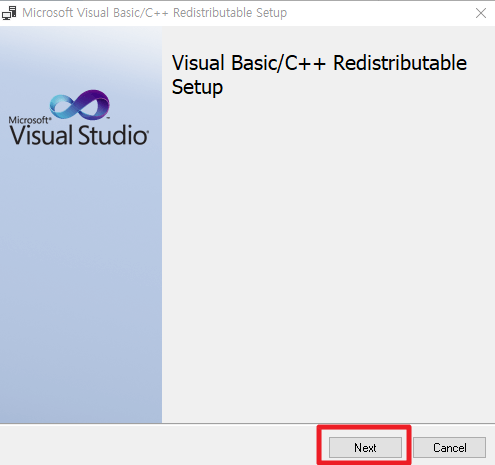
4. Microsoft Visual C++ 모든 버전이 차례대로 설치됩니다. ▼


5. 하나의 버전이 설치될 때마다 중간중간 아래의 메시지가 나타납니다. 아래의 [응용 프로그램을 닫지 않습니다(다시 부팅해야 할 수도 있음)]을 체크하고 [확인] 버튼을 클릭합니다. ▼

6. [Finish] 버튼을 클릭하여 Microsoft Visual C++ 설치 과정을 종료합니다. ▼

7. Microsoft Visual C++ 모든 버전이 설치되었습니다. ▼

위 절차대로 따라하시면 Microsoft Visual C++ 모든 버전을 설치할 수 있습니다. 이번 포스팅이 여러분에게 도움이 되셨길 바라면서 다음에 더 나은 정보로 돌아오도록 하겠습니다. 감사합니다.
누구에게나 도움될만한 꿀정보 ▼
2021.05.11 - [모든정보] - 근로소득원천징수영수증 인터넷발급 방법
2021.05.14 - [모든정보] - NIA 스피드 인터넷 속도측정 - 간단한 방법
2021.05.26 - [모든정보] - 컴퓨터 최적화 프로그램 - PCspeedUP으로 속도 5배 향상
2021.05.25 - [모든정보] - 밀리의서재 월정액 해지 및 환불 방법
2021.05.24 - [모든정보] - 속도위반 실시간 조회 방법 - 바로 확인 하기
2021.05.14 - [모든정보] - 가입사이트 조회 방법 - e프라이버시 클린 서비스
2021.05.13 - [모든정보] - 휴대폰으로 라디오 듣기 - myTuner Radio
'모든정보' 카테고리의 다른 글
| 여권 만료일 및 여권 번호 조회하는 방법 (0) | 2021.05.28 |
|---|---|
| PDF 합치기 병합 프로그램 - PDF Merge Tool (0) | 2021.05.27 |
| 트위터 언어 변경 방법 - 영어로 나올 때 (0) | 2021.05.26 |
| 컴퓨터 최적화 프로그램 - PCspeedUP으로 속도 5배 향상 (0) | 2021.05.26 |
| 밀리의서재 월정액 해지 및 환불 방법 (0) | 2021.05.25 |




댓글